Sie können im Reiter Personen, Natürliche oder Juristische Personen der Aufgabe zuweisen. Wählen Sie den Reiter Personen.
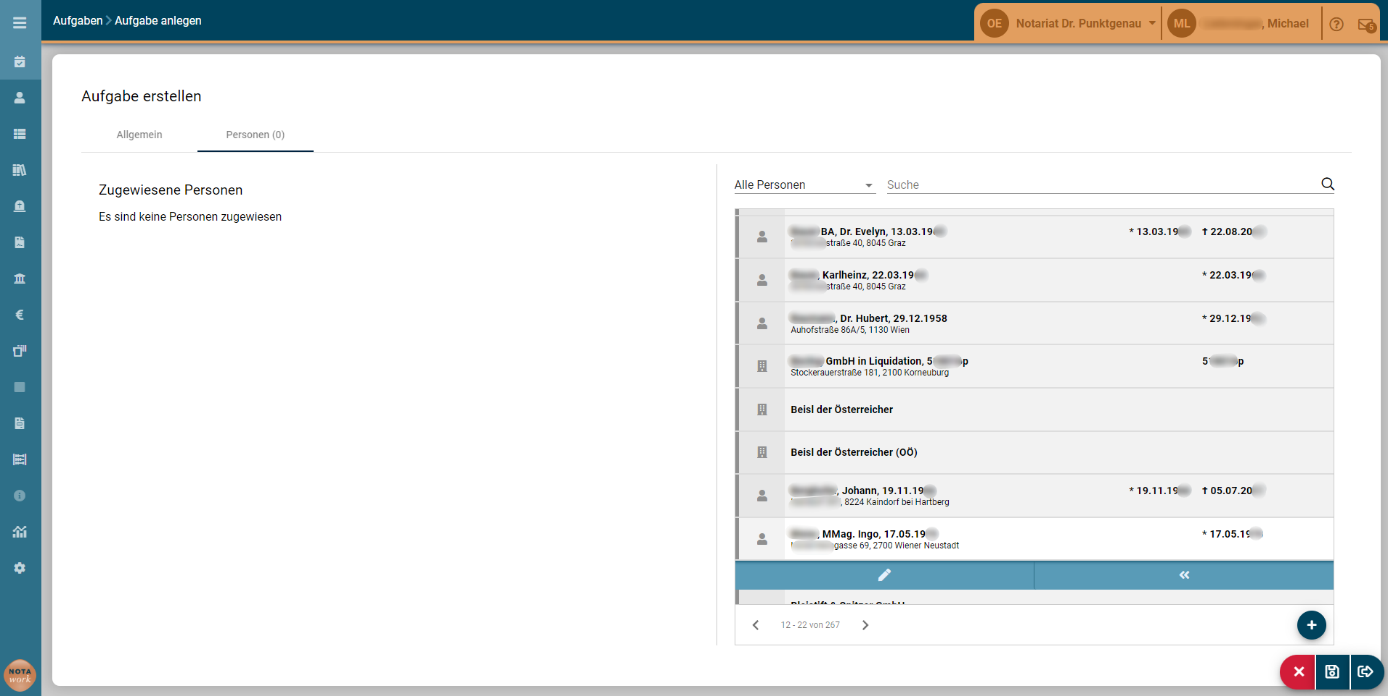
Abbildung 1-5: Aufgabe erstellen – Personen zuweisen
Sie finden sämtliche Personen aus dem Akt, der im Reiter Allgemein ausgewählt wurde, in Form einer Liste angezeigt. Markieren Sie in der Auswahlliste jene Person, die Sie der Aufgabe zuordnen möchten. Wählen Sie ![]() . Die gewählte Person wird unter Zugewiesene Personen angezeigt.
. Die gewählte Person wird unter Zugewiesene Personen angezeigt.
Sofern Ihre zuzuweisende Person im Akt bisher nicht vorhanden ist, können Sie mit ![]() Alle Personen aufrufen. Geben Sie ins Eingabefeld Suche die ersten Buchstaben des Nachnamens jener Person ein, die Sie suchen möchten. Die Liste der angezeigten Personen reduziert sich dementsprechend. Je mehr Buchstaben Sie vom Namen eingeben, desto kürzer wird die Auswahlliste.
Alle Personen aufrufen. Geben Sie ins Eingabefeld Suche die ersten Buchstaben des Nachnamens jener Person ein, die Sie suchen möchten. Die Liste der angezeigten Personen reduziert sich dementsprechend. Je mehr Buchstaben Sie vom Namen eingeben, desto kürzer wird die Auswahlliste.
Mit ![]() öffnen Sie die Dialogmaske Person anlegen, um eine noch nicht vorhandene Person anlegen zu können (siehe dazu das Handbuch-Kapitel Person anlegen).
öffnen Sie die Dialogmaske Person anlegen, um eine noch nicht vorhandene Person anlegen zu können (siehe dazu das Handbuch-Kapitel Person anlegen).
Folgende drei Optionen stehen zum Anlegen einer Aufgabe zur Auswahl:
Mit ![]() haben Sie die Möglichkeit, im Reiter Personen die neu angelegten Daten für die Aufgabe zu speichern oder zu schließen. Wählen Sie
haben Sie die Möglichkeit, im Reiter Personen die neu angelegten Daten für die Aufgabe zu speichern oder zu schließen. Wählen Sie ![]() , wenn Sie Ihre eingegebenen Daten zur Aufgabe speichern möchten. Sie können danach mit
, wenn Sie Ihre eingegebenen Daten zur Aufgabe speichern möchten. Sie können danach mit ![]() die Bearbeitung beenden und kehren in den Ordner Aufgaben zurück, in dem Ihre angelegte Aufgabe angezeigt wird.
die Bearbeitung beenden und kehren in den Ordner Aufgaben zurück, in dem Ihre angelegte Aufgabe angezeigt wird.
Oder wählen Sie nach Ihrer Dateneingabe ![]() , um die Aufgabe und die eventuell zugeordneten Personen anzulegen.
, um die Aufgabe und die eventuell zugeordneten Personen anzulegen.
Wenn Sie nach Ihrer Dateneingabe ![]() wählen, erscheint die Dialogmaske Ungespeicherte Änderungen.
wählen, erscheint die Dialogmaske Ungespeicherte Änderungen.
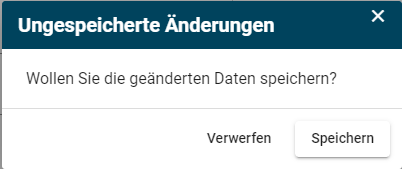
Abbildung 6: Ungespeicherte Änderungen
Mit dieser Sicherheitsabfrage haben Sie noch eine Möglichkeit, die Aufgabe anzulegen. Wählen Sie ![]() . Wenn Sie
. Wenn Sie ![]() wählen, wird die bereits erfasste Aufgabe nicht angelegt und unwiederbringlich aus der Dialogmaske Aufgabe erstellen entfernt.
wählen, wird die bereits erfasste Aufgabe nicht angelegt und unwiederbringlich aus der Dialogmaske Aufgabe erstellen entfernt.